多媒体信息发布系统操作手册
588hi信息发布平台管理软件安装及操作手册v1.02
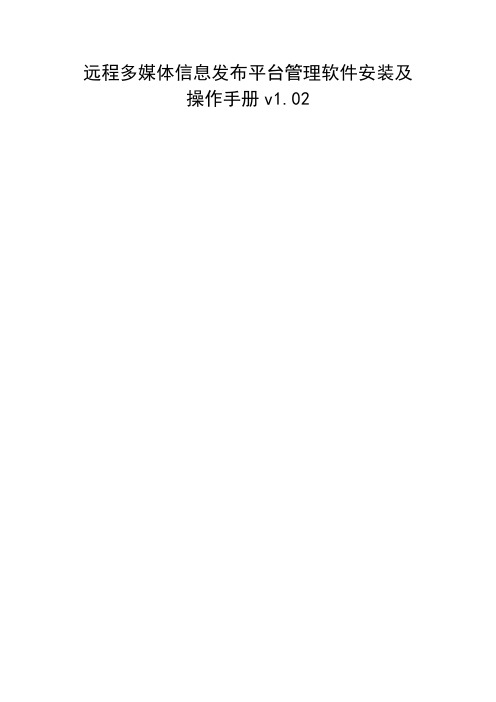
远程多媒体信息发布平台管理软件安装及操作手册v1.02目录1、使用须知 (3)1.1、服务器操作系统安装要求 (3)1.2、浏览器、office版本要求 (3)1.3、防火墙设置要求 (3)2、“588hi”软件安装 (4)2.1、系统环境准备 (4)2.2、588hi软件安装 (4)2.3、软件初始化设置 (6)3、节目内容制作及排版 (8)3.1、软件简介 (8)3.2、节目制作 (9)3.2.1、新增节目 (9)3.2.2、窗体定义和叠层排序 (10)3.2.3、添加窗体 (12)3.2.4、导入节目素材 (13)3.2.5、窗体参数设置 (14)4、节目封装上传服务器 (15)4.1、U盘拷贝 (15)4.2、局域网传输 (16)5、终端管理 (18)5.1、局域网扫描 (18)5.1.1、同网段局域网扫描 (18)5.1.2、局域网跨网段扫描 (19)5.1.3、公网连接 (21)5.2、节目更新 (22)1、使用须知1.1、服务器操作系统安装要求windows Server 2003 sp2 系统32位;windows server 2008 R2 系统32位,64位;windows 7旗舰版 32位,64位;所安装的操作系统尽量使用msdn微软原版系统(非GHOST版本)ghost 系统有被精简掉系统组件和被恶意安装木马病毒等危险1.2、浏览器、office版本要求IE7或ie7以上版本; Google浏览器(chrome);Office 2007 或 office 2010版本进行完全安装。
1.3、防火墙设置要求打开“开始”—“控制面版”—“windows防火墙”—“打开或关闭windows防火墙”—都“勾选关闭”—点击“确定”【服务器处于内网环境防火墙设置】【注:如果系统安装有带防火墙的杀毒软件,也需关闭对应的防火墙。
广域网账号登陆无需关闭防火墙。
】2、“588hi”软件安装2.1、系统环境准备软件安装前需先安装C++补丁包,双击“”图标进行安装2.2、588hi软件安装双击“”图标进行安装单击图右下方“下一步”,如下图1:图1选择好安装目录后单击“下一步”【注:WIN10不建议安装在系统盘目录,会有权限问题导致软件部分功能不可用,并且不要使用中文路径】,如下图2:图2单击“下一步”,如下图3:图3安装完毕后单击“关闭”关闭安装界面,如下图4:图42.3、软件初始化设置软件初次安装需对软件进行初始化设置,双击桌面上的运行程序图标“”打开软件,如下图5:图5【注:确保配置文件夹路径与安装目录路径一致】单击确定进入软件界面,如下图6:图6此处可设置FTP服务器地址和广域网管理账号,局域网使用需确保本地IP与设备IP在同一局域网内,本地扫描密码默认“88888888”【注:设备出厂密码为“88888888”,如果需要修改请确保与设备密码一致】,由于本软件自带FTP工具,初装用户可以直接点击保存,如下图7:图7至此,软件安装及初始化完成,如下图8:3、节目内容制作及排版3.1、软件简介“588hi”后台管理软件由“节目制作”和“终端管理和节目更新”两部分组成,可在左上方图标处选中进行对应的操作,系统采用C/S 架构,尤其适合局域网管理,软件操作流程为“节目编辑”-“节目上传【注:此处指节目上传至FTP服务器,而非上传至播放器】”-“更新节目【注:此处指选中需要更新的节目并将其更新至对应的播放器进行播放,FTP工具会自动将播放器中节目进行更新替换】”。
多媒体信息发布系统BS版简明操作手册

一、系统登录在浏览器上输入:http://192.168.40.100/webedit即可进入后台管理系统,显示界面如下:输入登录名和密码,登录到系统首页。
二、节目制作1.点击下的菜单,进入节目制作界面如下:2.输入“节目名称”(注:节目名称中不能包含特殊符号,如:~@#$%^&*以及空格等)3.选择节目分辨率横屏选择1920*1080,竖屏选择1080*1920。
4.节目类型:选择节目类型一般为默认的“普通节目”5.插入素材操作说明注:以下操作请根据实际需要选择。
1)“文本”操作点击按钮,在右边的编辑界面会增加一个文本编辑区域,如下图所示:双击“请输入文字”,输入文字,如下图所示:根据需要,编辑文字样式,如下图所示:2)“滚动文本”操作点击按钮,会弹出“滚动字幕”添加窗口,如下图所示:点击“上传”按钮,弹出“上传文件”窗口,如下图所示:可根据需要,可对文字的字体与字号、显示颜色与是否加粗进行设置;还可对“滚动方向”、“滚动方式”、“滚动速度”等进行设置设置。
设置好后,点击“确定”按钮,返回“节目制作”界面。
3)“时间和日期”操作点击,在右边的编辑界面会增加一个日期区域,如下图所示:双击日期区域,可以对样式、日期显示格式进行编辑,如下图所示:在该界面我们可以对时间显示中文字字体与样式进行相应的设置(注:在修改字体属性前请先选择样式,否则选择好文字的相应属性在选择样式后,文字属性会变回默认属性)设置好后,点击“确定”按钮,返回“节目制作”界面。
4)“天气预报”操作点击按钮,会弹出“天气”添加窗口,如下图所示:可以根据需要选择“显示样式”在“城市”编辑栏输入所在城市名称,例如:长沙当同时显示多个城市天气时,天气预报会自动切换显示设置好后,点击“确定”按钮,返回“节目制作”界面。
5)“图片”操作点击按钮,会弹出“图片”添加窗口,如下图所示:所需图片没有在现有的素材中时,可点击按钮进行上传。
如图片想全屏请勾选全屏。
和丰互动多媒体信息发布软件_用户手册

用户手册20151.产品安装 (3)1.1 Windows终端安装步骤及进行服务器IP设置 (3)1.2 Android终端安装步骤及进行服务器IP设置 (12)1.3 服务器软件安装步骤 (15)2、软件登录 (22)3.节目制作 (24)3.1信息发布节目制作 (24)3.2互动节目制作 (26)3.3人脸识别节目制作 (32)4.节目导入/导出 (34)4.1、导出节目 (34)4.2、导入节目 (35)**4.3、把节目导入显示终端注意事项: (37)4.4、关于节目导入终端界面情况 (37)5. 终端管理 (40)5.1终端属性查看 (40)5.2终端远程控制 (41)6.产品注册 (44)6.1、服务器注册 (44)6.2、终端注册 (47)6.3、关于未注册的服务端和终端的限制问题 (49)7. 其它常用功能 (50)7.1 节目支持元素 (50)7.2 资源管理 (51)7.3广告区域&广告管理 (51)7.4 互动按钮&嵌套 (52)7.5 权限管理 (54)7.5.1分组 (54)7.5.2角色 (55)7.5.3用户 (56)7.6 发送& 审核 (56)7.7 排程 (57)7.8 日程 (58)7.9 桌面背景 (59)7.10 桌面图标 (59)8. 常见问题解答(详细可见“常见问题解答说明书”) (60)8.1浏览器登陆不上。
(60)8.2登陆之后终端不在线。
(60)8.3 U盘导节目黑屏或不成功。
(60)8.4 如何清除浏览器缓存? (60)9. 硬件推荐配置 (61)9.1 信息发布系统软件推荐硬件配置 (61)9.2、互动查询系统软件推荐硬件配置 (61)9.3、人脸识别系统软件推荐硬件配置 (62)1.产品安装1.1 Windows终端安装步骤及进行服务器IP设置1.1.1、打开安装包,内有5个文件(如图)1.1.2、进入“ 2、Windows终端”文件夹,直接双击运行或以管理员身份运行setup(如图)。
DSS系统使用手册(中文版)最详细

数字媒体发布系统使用手册目录DSS系统名词解释...................................................................................................................................... - 3 -一.软件的安装......................................................................................................................................... - 5 -二.视频播出功能软件和插件的安装....................................................................................................... - 8 -2.1M ICROSOFT M EDIA P LAYER 10插件的安装(必须W INDOW XP及以上版本) (8)2.2M ICROSOFT P OWER P OINT VIEWER 97插件的安装 (9)2.3A DOBE FLASH PLAYER 9A CTIVE X插件的安装 (10)2.4 FFDSHOW插件的安装 (10)2.6Q UICK T IME A LTERNATIVE插件的安装 (11)2.7R EAL A LTERNATIVE插件的安装 (11)三.MICROSOFT补丁包的安装 ............................................................................................................... - 12 -3.1M ICROSOFT D IRECT X插件的安装: (12)3.2M F RAMEWORK 1.1安装步骤 (13)四.DSS 2.5版本系统软件的设置 ........................................................................................................... - 13 -4.1DSS2.5版本系统软件介绍 (13)4.1.1 DSS Editor的介绍.................................................................................................................... - 13 -4.1.2 DSS Server Daemon的介绍 ...................................................................................................... - 14 -4.1.3 DSS Network Manager的介绍 .................................................................................................. - 14 -4.2DSS系统软件的设置 (14)4.2.1设置DSS Server Daemon........................................................................................................... - 14 -4.2.2设置DSS Editor......................................................................................................................... - 15 -4.2.3设置DSS Network Manager ....................................................................................................... - 18 -五.应用软件使用说明 ........................................................................................................................... - 20 -5.1DSS E DITOR的使用说明 (20)5.1.1 文本制作单元............................................................................................................................. - 22 -5.1.2 RSS导入单元.............................................................................................................................. - 25 -5.1.3 Alpha和Alpha序列导入单元(透明图片及透明序列) ...................................................... - 26 -5.1.4 网页导入单元............................................................................................................................. - 27 -5.1.5 视频,音频导入单元................................................................................................................... - 27 -5.1.6 图片导入单元............................................................................................................................. - 28 -5.1.7 数据导入单元............................................................................................................................. - 29 -5.1.8 流媒体导入单元......................................................................................................................... - 30 -5.1.9 复合区域导入单元..................................................................................................................... - 31 -5.1.10 FTP更新目录导入单元............................................................................................................ - 32 -5.1.11设置播放顺序............................................................................................................................ - 33 -5.1.14添加页面序列............................................................................................................................ - 34 -5.1.15 发布项目................................................................................................................................... - 35 -5.2DSS N ETWORK M ANAGER的使用说明 (36)5.2.1界面说明...................................................................................................................................... - 36 -5.2.2针对整个网络的操作.................................................................................................................. - 37 -5.2.3编辑播放器/播放器组................................................................................................................ - 38 -5.2.4查看和编辑播放器及播放器组的信息 ...................................................................................... - 39 -5.2.5右侧状态信息界面的说明及操作 .............................................................................................. - 40 -5.2.6针对播放器组的操作(图5-52) ............................................................................................. - 43 -5.2.7课表管理的使用.......................................................................................................................... - 44 -5.2.8服务信息的查看.......................................................................................................................... - 48 -5.2.9节目管理的使用.......................................................................................................................... - 49 -5.2.10 DataFlow功能的使用.............................................................................................................. - 50 -六.播放器的使用(WS-20HD) .................................................................................................................. - 51 -6.1播放器配置 (51)6.2注意事项 (55)6.3故障处理 (56)七.软件注册........................................................................................................................................... - 57 -7.1DSS E DITOR(编辑制作端)注册流程 (57)7.2DSS N ETWORK M ANGER注册流程 (58)7.3DSS S ERVER D AEMON注册过程 (60)7.4DSS P LAYER注册过程 (60)7.4.1单个DSS Player注册(一) .................................................................................................... - 60 -7.4.2单个DSS Player注册(二) .................................................................................................... - 62 -7.4.3多个DSS player和DSS Server Daemon批量注册 ................................................................ - 63 -八.应用实例- 编辑发布和播放一个节目.............................................................................................. - 64 -8.1启动Q OVISION S ERVER D AEMON (64)8.2制作节目 (65)8.3管理和指派节目 (73)九.扩展功能介绍 ................................................................................................................................... - 76 -9.1D ATAFLOW功能说明 (76)9.2连接LED显示屏 (79)9.3连接医院/银行排队叫号系统 (80)十.DSS 售后服务......................................................................................................... 错误!未定义书签。
DMB使用手册
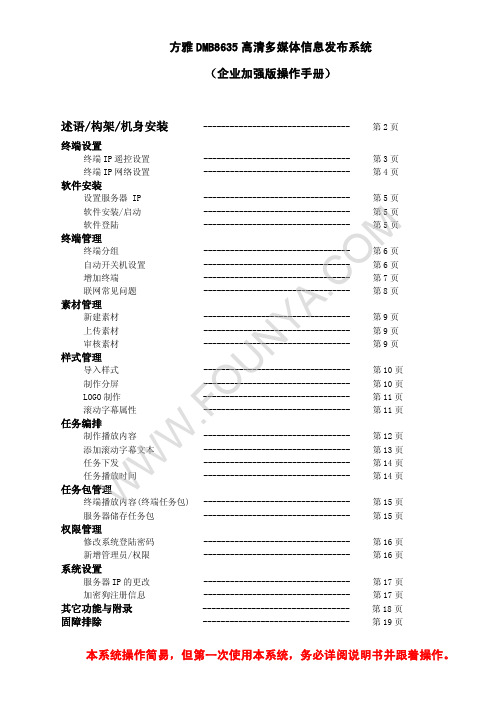
软件安装
设置服务器 IP
--------------------------------- 第 5 页
软件安装/启动 软件登陆
终端管理
M 终端分组 O 自动开关机设置
增加终端
.C 联网常见问题
素材管理
A 新建素材 Y 上传素材
审核素材
N 样式管理 导入样式 U 制作分屏 O LOGO 制作 滚动字幕属性
--------------------------------- 第 16 页
新增管理员/权限
--------------------------------- 第 16 页
系统设置
服务器 IP 的更改
--------------------------------- 第 17 页
加密狗注册信息
--------------------------------- 第 17 页
如左图: 停止服务:关闭服务器软件的使用; 启动服务:打开服务器软件的使用; 重启服务:如在服务器开机前未插入加密狗,开机后插上加密狗,
按重启服务(读取/注册加密狗信息)
登陆 DMB 系统:登陆控制软件页面,如下图。
若为管理员打开软件:如软件所在的服务器 IP 为 192.168.0.8,即输入: http://192.168.0.8:8080/dmb
第3页
二:网络修改终端 IP
如:终端 IP 为 192.168.0.20(局域网) 在控制端电脑上:打开 IE,输入如: http://192.168.0.20 如提示无法打开,即控制端未与广告机连接,请检查控制端是否与终端为同一网段。 如图已经连接:
终端日志下载:用于工厂对终端的记录,如终端版本等等,用户不必理会。 W 服务器配置查看:查看服务器 IP; W 服务器配置: 修改服务器 IP 与终端编号; W 终端网络状态查看:查看当前终端的 IP;
dmhs操作手册

DMHS操作手册一、设备简介DMHS(Digital Media Hub System)是一款集成了高性能多媒体处理和网络功能的综合平台。
它支持多种音视频输入/输出接口,可实现高清视频播放、音频处理、网络直播等功能。
DMHS采用了先进的技术和稳定的硬件架构,可满足各种规模的多媒体应用需求。
二、设备安装1.硬件安装:根据设备尺寸和预留空间,将DMHS安装在平稳、通风的机架或台面上。
连接所有必要的电源和信号线缆,确保连接牢固。
2.软件安装:根据设备附带的安装指南,将必要的软件包和驱动程序安装到相应的操作系统中。
确保与设备兼容的软件版本得到正确安装。
三、设备操作1.启动与关闭:按下设备上的电源按钮启动DMHS,等待系统自检完毕。
关机时,按下关机按钮,确保所有任务已保存。
2.界面操作:通过设备附带的遥控器或控制软件界面,进行多媒体内容的播放、暂停、搜索等操作。
根据需求调整音量、画面比例等参数。
3.网络设置:配置DMHS的网络连接参数,以便与其他网络设备进行数据交换和远程控制。
根据网络环境选择合适的网络配置(如静态IP地址或动态主机配置协议)。
4.直播功能:使用附带的直播软件,将DMHS的音视频流推送到流媒体服务器或其他接收终端。
配置直播码流参数,以满足不同网络环境的传输需求。
5.用户管理:通过系统提供的用户管理功能,为不同用户分配相应的权限和角色。
设置不同用户对设备的访问和使用权限,确保系统安全。
四、设备维护1.定期清洁:使用干燥的软布擦拭设备表面灰尘,保持设备清洁。
注意避免使用过于潮湿的布擦拭设备。
2.更新固件:定期检查并安装设备固件更新包,以确保设备性能和稳定性。
关注设备制造商的官方网站或客户支持平台,获取最新固件更新信息。
3.定期重启:为了维护系统性能和稳定性,建议定期重启DMHS设备。
4.备份数据:定期备份重要数据,以防意外情况导致数据丢失。
确保备份数据存储在安全可靠的位置。
五、故障排除1.检查电源:确保设备电源线连接正常,电源开关处于打开状态。
网络广告机智能发布系统操作手册

添加素材:勾选需要添加的素材,点击【添加】按钮,在右侧会显示所 添加的视频素材
点击【全选】,可选中当前列表中的所有素材 点击【MMS】按钮,可增加一个网络视频素材区域 可设置视频的播放声音大小(0-100) 播放时长默认显示为系统自动计算视频的播放时长,用户可手动更改,
点击
,完成用户新增。
2.2.用户删除
在用户列表中勾选要删除的用户列。 点击
,确认删除。
3.角色和权限管理
在导航面板的功能树菜单中选择【用户与权限管理】下的【角色和权限
管理】子菜单,在主界面区会显示【权限管理】界面,在【权限管理】
中增加、修改以及删除当前用户权限。
二、素材管理模块
1.目录管理
在导航面板的功能树菜单中选择【素材管理】下的【目录管理】子菜单,
点击【上移】,【下移】可实现所选择素材的单步移动操作
点击【确定】,完成视频素材的添加
注:其它素材的添加请参考以上区域的制作
2.1.4 保存播出单
当所有素材添加完成,并且位置、大小设定完毕,点击
,弹出确
认保存对话框,如下图示:
点击
,保存播出单内容。点击
,撤销此前操作。
2.2.播出单删除
从播出单列表中勾选要删除的播出单(可以多选)。点击
2.1.用户新增
在【用户管理】界面中点击
,显示【新增用户管理】界面,如
下图示:
在上面界面中空白的输入框中输入对应的内容。
点击
,将左边系统角色列表中选中的角色添加到右边的用户
角色列表。
点击
,将左边系统角色列表中的所有角色添加到右边的用户
角色列表。
YMS多媒体信息发布系统

YMS 多媒体信息发布系统管理端用户手册一 主要功能主要功能YMS 多媒体信息发布系统 是一种基于网络的管理工具,用于管理内容与终端以及制作节目,组织和发布节目。
用户可以连接管理端,远程监控终端,并通过网络传输,将广告最终显示在大型商场、超市、酒店、影院等各个终端上。
主要功能支持丰富的格式支持WMV/AVI/MPG/RM/RMVB/MP4/MOV/MKV/M2T-JPG/PNG/GIF-SWF/FLV-WMA/WAV-DOC/XLS/PPT/DOCX/XLSX/PPTS等。
支持多种不同类型终端:支持windows终端和android终端。
支持丰富的传播介质:有线、无线、3G、专网、单机U盘。
支持数据接口:支持数据库、文本、ftp、http等。
支持分屏:支持视频/图片/文字/word/excel/ppt/时间/天气自由组合。
支持多种播放模式:支持混合播放、循环播放、定时播出、即时插播等。
即时插播时不会影响主任务正常发布的有效期。
远程终端监控:可远程实时监控终端的硬件信息、播放情况、下载情况,可预览到要发布节目的实际显示效果。
用户权限管理:多级多角色多用户管理功能,提供多级多类型角色、多用户分配不同功能模块的管理权限。
系统安全稳定性:硬件采用工控设计架构,不易感染病毒,7*24小时运行稳定。
系统备份还原:支持实际自动备份,系统数据灾难恢复。
及时发布紧急信息、突发事件,插播放电视节目内容,实现天气预报、体育赛事、政策法规、银行外汇、航班车次等即时信息的同步发布。
网络集中管理:通过网络传输节目内容、实现远程控制定时开关机,无需人工换卡、插卡● 一个屏幕可同时播放视频、画中画、图片、时间、天气、新闻、滚动字幕等多组信息,解决仅播放广告关注度太低,仅播放娱乐节目没有广告价值的矛盾。
实现不同的场所、不同受众、不同时间段播放不同的广告、信息内容。
支持MPEG1、MPEG2、Divx 、WMV9,可支持高清电视播放。
- 1、下载文档前请自行甄别文档内容的完整性,平台不提供额外的编辑、内容补充、找答案等附加服务。
- 2、"仅部分预览"的文档,不可在线预览部分如存在完整性等问题,可反馈申请退款(可完整预览的文档不适用该条件!)。
- 3、如文档侵犯您的权益,请联系客服反馈,我们会尽快为您处理(人工客服工作时间:9:00-18:30)。
多媒体信息发布系统V5.0操作手册第一章:系统简介第一节、系统介绍多媒体信息发布系统是利用显示屏将企业宣传、实时通知全方位展现出来的一种高清多媒体显示技术。
系统是将音视频、电视画面、图片、动画、文本、文档、网页、流媒体、数据库数据等组合成一段段精彩的节目,并通过网络将制作好的节目实时的推送到分布在各地的媒体显示终端,从而将精彩的画面、实时的信息资讯在各种指定场所全方位的完美展现在所需的群众眼前。
第二节、系统组成多媒体信息发布系统由:服务器控制端、网络平台、终端网络播放器、显示设备四部分组成。
1.服务器控制端:节目制作、节目管理、节目发布、终端管理、系统管理等2.网络平台:终端访问服务器的网络的通道,系统支持多个网络平台,主要支持:局域网、广域网、DDN专网、无线WI-FI、3G、ADSL等网络3.网络多媒体播放器:播放服务器端发送的,视频、图片、文字、网页,office文档,PDF文档、FLASH、天气等多种素材4.显示设备:包括液晶显示器/电视(LCD)、等离子电视(PDP)、微显示电视(DLP)、全彩LED大屏幕、CRT电视、投影仪、多屏幕拼接电视墙等第三节:系统运行环境1、服务器硬件运行环境➢CPU :Intel 双核2.0 GHz或以上➢内存:2GB内存或以上➢硬盘:320GB硬盘空间大小或以上2、服务器软件运行环境➢操作系统: windowsXP/2003/ Win7/(推荐windows server 2008,win7)➢IE浏览器:IE 8/9(推荐IE8)第二章:系统安装第一节、终端安装调试一、嵌入式终端播放终端设置由供应商出厂默认安装,用户根据网络环境可设置本机ip和服务器ip即可,其他不同设置。
1.设置以太网静态ip地址终端默认为自动获取IP,插上USB键盘,等待设备完全启动后,按键盘数字”2”键,进行终端网络设置。
(1)按键盘→键选择“以太网”,按键盘回车键进入(2)按键盘↓键选择高级配置,进入IP设置(3)因为默认为动态分配、设置静态ip时,需要取消动态分配。
取消动态分配后,完整填写下面IP地址,网关,字码掩码即可(如需播放互联网信息则需要设置相应网络DNS)。
回车键进行操作,全部操作完成,按ESC键退回播放画面或重启播放终端。
2.设置连接服务器ip地址终端通过服务器IP和服务器建立连接,按数字“1”键设置连接服务器IP,填写服务器电脑的IP,设置完成后保存即可。
二、X86播放终端1.设置以太网静态ip地址打开网卡属性 -----设置以太网静态ip2.设置连接服务器ip地址多媒体播放程序启动后,在白屏界面下按“F1”快捷键设置服务器ip地址,按“F2”键关闭多媒体播放程序,按“ESC”键最小化应该程序第二节、控制系统安装1.安装系统补丁Microsoft .NET Framework2.0服务器系统需要安装Microsoft .NET Framework,xp和2003系统安装Microsoft .NET Framework2.0即可,win7系统默认已经安装更高的.net系统补丁,所以不用安装,安装时选择默认的“下一步”完成安装即可。
2.安装视频解码器此视频解码器为服务器端预览视频节目时调用的播放器,如果未安装预览视频节目视频无法显示,但不影响发送或终端播放视频,因为终端有单独的硬件解码器,安装此程序是选择默认“下一步”完成安装即可。
3.安装office2007及office2007系统补丁如需播放office文档ppt、word、excel,则需要安装office2007版本,播放office文档时,会调用office2007系统模块,所以必须安装此软件,否则无法播放office文档内容。
安装office软件时,需要选择“自定义安装模式”——“从本机运行全部程序”,然后选择“下一步”到完成即可,如果不选择“从本机运行全部程序”可能导致某些文档不能正常播放。
(如下图所示)4.安装多媒体控制系统安装控制软件:本系统属于绿色安装版,只要将光盘“控制软件”目录下面的/vs 整个目录拷贝到/D盘即可,系统数据库及其系统文件都在vs目录下。
第一次使用只需要点击“安装”即可,会出现黑色DOS窗口闪过.说明数据库已经安装完毕.(win7系统需要点击右键——以管理员身份运行)运行控制软件:先将加密狗插入服务器USB接口上、然后双击“后台服务”会启动两个黑色窗口,黑色窗口不能关闭。
5.登录多媒体控制系统本系统采用B/S架构,直接在浏览器输入登录地址即可进入系登陆地址x服务器ip地址:8512/vs账号密码都为:admin注意事项:软件安装过程中如果系统防火墙、杀毒软件、安全软件如360安全卫士、金山卫士等出现提示框,请选择允许程序的操作这一选项即可;本系统软件已通过金山、瑞星、卡巴、NOD、360、小红伞等杀毒软件的安装检测,无病毒无插件,请用户放心安装使用。
第三章:快速使用系统一、录入终端系统安装完成后,首先需要将调试好的终端录入到系统,否则将无法控制终端。
如下图所示、首次连接到系统的终端在“首页——未录入终端”栏显示,点击未录入的终端数“2”——“勾选所有终端”——“录入终端”二、上传素材上传所有需要用到的多媒体素材、例如:图片、视频、ppt等,可在主页面点击或直接点击主界面的进入添加素材窗口,如下图所示1、背景:背景为节目的底板,可以做些模板样式作为节目的背景,这样节目编辑更美观,制作节目时不选择背景图片,则节目底板为白色,不影响其他使用。
2、音频:可添加mp3、wav、wma等格式音频,此音频可以用在节目里面作为背景音乐。
3、视频:可添加多种格式视频、此系统支持所有常用视频格式AVI、3GP、MP4、FLV、RM、RMVB、MOV、VOD等常用视频格式4、图片:可添加多张图播放5、FLAHS:添加flahs素材6、PPT:可添加ppt文档7、WORD:可添加word文档8、EXCEL:可添加excel文档9、PDF:可添加pdf文档10、1280*720:已添加1280*720背景文件夹1920*1080:已添加1920*1080背景文件夹11、编辑:新键和删除背景文件夹12、素材显示区域下面举例说明添加素材:添加/删除背景:添加背景文件夹:点击“编辑”按钮——“填写新分辨率”——“新增分组”、如下图所示添加一个1024*768分辨率名称完成。
删除背景文件夹:点击“编辑”按钮——“选择分辨率”——“删除”1.添加背景:选择“背景栏目”——“选择分辨率大小”——“新增或删除背景模板”——在上传窗口点击“Upload”——“选择背景图片”——等待上传内容完成后点击“保存返回”,这样背景图片上传完成2. 添加视频: 选择素材管理“视频”——点击视频上传窗口中的“新增”——选择上传按钮“Upload ”——上传完成后点击“保存返回”即可上传时间等三、制作节目需要播放的素材上传完成之后、接下来就可以制作节目,操作步骤如下:点击主菜单“”模块或者直接点击主页上“”按钮进入节目管理窗口、如下图所示:1.节目列表:显示已经制作的节目、节目名称、节目大小、节目时长、制作时间、节目是否已审核。
2.新增节目:新建一个新的节目。
3.全选:选择所有节目4.修改节目名:修改节目的名字5.修改:修改制作的节目6.复制:复制一个节目、并提醒另存为新节目7.删除:删除节目8.导出节目:可将制作好的节目导出、然后可将导出的节目导入到终端播放,此功能可用在网络不通的单机模式下使用。
(后续章节详细介绍)9.导入节目:将电脑上的节目文件压缩包导入到软件里面10.可以根据分辨率选择只做好的节目进行查询操作制作节目举例说明点击节目管理栏中“新增节目”按钮——输入“节目名称”——选择“节目分辨率”——“新增节目”如下图所示在节目编辑窗口添加素材、制作节目。
制作好节目后可以预览、保存四、节目发布选择主页上的“”或“”进入发布界面——1选择“发布节目”—— 2.“选择要发布的终端”——3.点击“选择节目发布”按钮—— 4.“选择要发布的节目”——5.“提交发送”五、状态监控“状态监控”可以监控所发送的节目下载情况和指令执行情况、根据执行结果可以清楚的看到操作是否成功。
选择主页终端发布菜单下的“”或者直接点击主页的“”即可。
可以看到终端在线状态、终端操作、下载百分比、操作等信息第四章:系统首页介绍登录系统进入系统首页如以下图所示,显示所有功能模块。
1.系统首页:系统登录显示的主界面,包含所有功能菜单模块,一目了然。
2.素材管理:管理所有需要播放的素材。
3.节目管理:管理所有节目。
4.终端发布:发布所有节目到终端、修改终端参数5.系统管理:终端管理、用户管理、系统设置6.日志统计:管理日志。
7.业务模块:预览模块用在其他模块开发。
系统首页1、系统logo:可更改软件系统logo2、修改密码:用户可以修改本身登陆密码(密码不能为空)3、快捷菜单:此4个快捷菜单分别代表,素材管理、节目管理、终端发布、执行结果四个菜单选项。
4、在线终端1个:显示已连接系统的终端数量、点击数字“1”可以监控终端播放画面5、离线终端0个:显示未连接系统的终端数量6、未录入终端0个:显示已连接后台且未录入终端的数量7、未审核节目0个:显示未审核的节目数量8、未审核发布0个:显示未审核发布的数量第五章、素材管理1、背景:背景为节目的底板,可以做些模板样式作为节目的背景,这样节目编辑更美观,制作节目时不选择背景图片,则节目底板为白色,不影响其他使用。
操作步骤:1选择“背景”——2选择对应“分辨率”——3“新增”——4点击上传“Upload”——5选择“背景图片”——6添加完成后“保存返回”2、音频:可添加mp3、wav、wma等格式音频,此音频可以用在节目里面作为背景音乐。
操作(同3)3、视频:可添加多种格式视频、此系统支持所有常用视频格式AVI、3GP、MP4、FLV、RM、RMVB、MOV、VOD等常用视频格式。
操作如下:选择素材管理“视频”——点击视频上传窗口中的“新增”——选择上传按钮“Upload”——上传完成后点击“保存返回”即可4、图片:可添加多张图播放(同上)5、FLAHS:添加flahs素材(同上)6、PPT:可添加ppt文档(同上)7、WORD:可添加word文档(同上)8、EXCEL:可添加excel文档(同上)9、PDF:可添加pdf文档(同上)10、1280*720:已添加1280*720节目分辨率1920*1080:已添加1920*1080节目分辨率11、编辑:新键和删除分辨率(同上)12、素材显示区域第六章、节目管理6.1节目列表:用户可以查看本身和上级制作的节目信息6.2新增节目:制作节目点击节目管理栏中“新增节目”按钮——输入“节目名称”——选择“节目分辨率”——“新增节目”如下图所示在节目编辑窗口添加素材、制作节目,制作好节目后可以预览、保存。
